前言
目前网上已经有很多搭建NextCloud的教程,这篇教程是我在搭建NextCloud过程中的一些心得,供参考。
NextCloud由于其出色的跨平台协作能力以及简洁易操作的界面,以下介绍通过snap的安装方法。
P.S.本篇文章所使用的服务器为日本的LightSail,操作系统为Ubuntu18.04。
安装过程
登陆服务器,获取root权限
sudo -i
输入以下命令
sudo apt-get update
sudo apt-get install
snap sudo apt-get install snapd
sudo snap install nextcloud
稍等片刻后,出现如下字样即为安装成功

在浏览器里输入服务器ip地址,进入配置界面

至此已经完成安装流程
启用HTTPS
安装完成NextCloud服务端,现在进行域名的设置。
首先要提前将要绑定的域名解析到你服务器的ip地址,最好等到确定解析成功了再进行接下来的步骤。
输入以下代码执行申请Let's Encrypt的证书:
sudo nextcloud.enable-https lets-encrypt

在这一步的时候出现了问题,部署完证书之后我无法访问我的域名和ip地址,该问题在卸载重装之后解决。
P.S.卸载命令:snap remove nextcloud
重装后需重新执行申请证书命令
此时通过域名访问会出现来自不受信任的域,如下图所示:

这时候只需要输入下面的命令即可
将domain.com换成自己的域名,如需新增域名,将1改为2,以此类推
sudo nextcloud.occ config:system:set trusted_domains 1 --value=domain.com
这样就可以正常访问了,至此nextcloud已经可以正常使用。
使用Aria2进行离线下载
如果能用服务器来离线下载视频等资源,即可实现历险下载,即点即看,但主要请勿违反服务器所在国家法律法规,否则可能会因违反TOS规则被关闭服务器。
首先要点击右上角头像选择应用,再点击已禁用的应用,将External storage support启用。
回到服务器上执行安装Aria2:
wget -N --no-check-certificate https://raw.githubusercontent.com/ToyoDAdoubi/doubi/master/aria2.sh && chmod +x aria2.sh && bash aria2.sh

接下来修改Aria2的下载存储路径,打开:vi /root/.aria2/aria2.conf,找到:dir=XXX,建议修改为 /var/snap/nextcloud/common/nextcloud/data/xxx/files/Downloads(其中xxx是在安装时候的用户名)

同时也建议将rpc令牌改为自己好记的字符串。

修改完毕后运行service aria2 restart重启aria2服务。
现在返回nextcloud的设置界面,点击管理下方的外部存储,添加刚刚的本地的外部存储。

接下来下载一个aria2可视化程序
(以下内容引用自挖站否)
引用开始
AriaNg项目:
项目:https://github.com/mayswind/AriaNg
下载:https://github.com/mayswind/AriaNg/releases/latest
AriaNg是一个前端(HTML+JS静态)控制面板,不需要和 Aria2(后端/服务端)放在一个服务器或者设备中,你可以直接下载到你的本地电脑上解压打开index.html,或者放在服务器访问,服务器只要有Nginx或者Apache就可以了。
点击打开AriaNg 设置 填入RPC别名、地址、协议、请求方法和密钥。RPC地址填写IP或者域名,端口默认的是6800,密钥的话就是你刚刚在配置文件中修改过的。(点击放大)
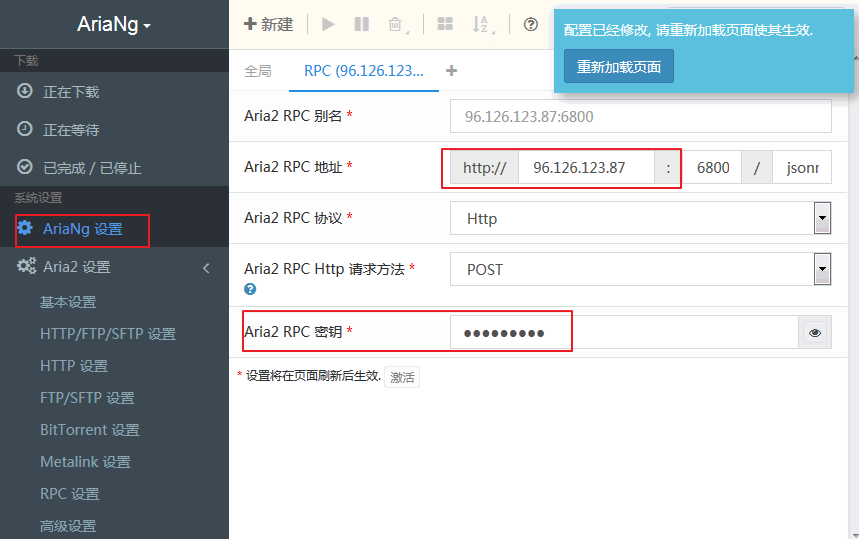
设置完成后,点击Aria2 状态你可以看到Aria2已经连接成功了。没有连接成功的话,检查一下VPS的防火墙有没有开放两个端口,一个是RPC监听端口 6800(默认),一个是BT监听端口 51413(默认)。当然修改了配置文件后记得重启VPS。
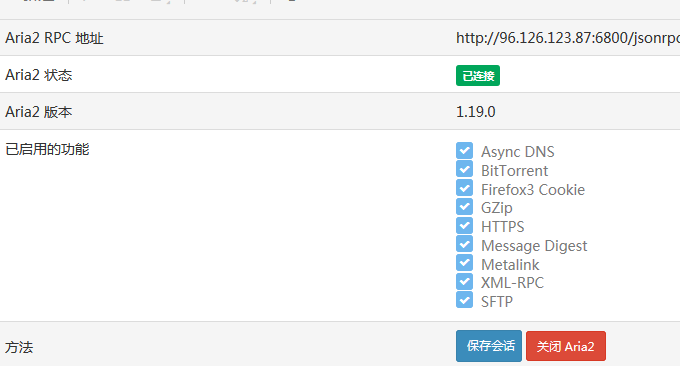
打开AriaNg面板,你就可以添加httpBT磁力链接开始下载了。
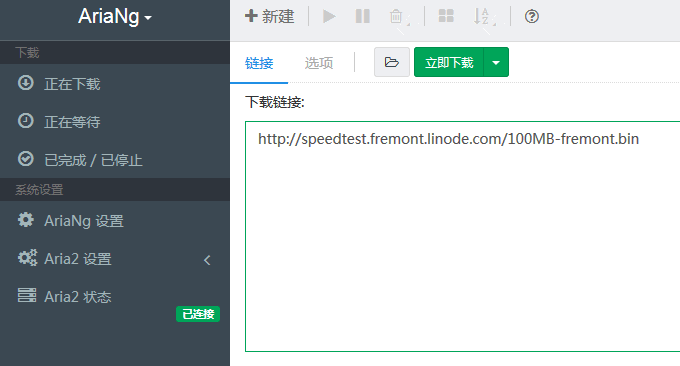
由于我们用的是VPS主机下载资源,所以速度基本上可以飞起来了。
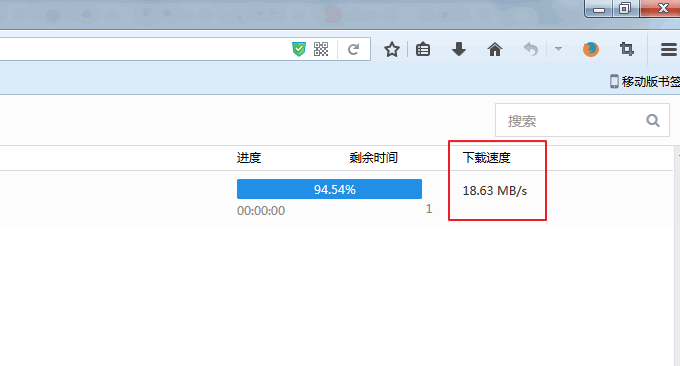
引用结束
!!记得确认下载位置是否为设置位置!!
下载完成的文件可能不会即时在nextcloud中显示,需使用nextcloud自带的occ功能来刷新文件夹中的文件。
首先在root目录下创建一个可执行文件
vi /root/nextcloud.sh
输入以下内容
#!/bin/bash
sudo nextcloud.occ files:scan --all
保存退出后
对其赋予权限,chmod 777 nextcloud.sh
运行crontab -e回车
在下面添加一段代码:
*/1 * * * * /root/nextcloud.sh
按Ctrl+X退出,Y确定回车即可。上述命令代表每分钟执行一次nextcloud.sh,你也可以改成2分钟30分钟都可以,可以根据实际需求修改。
总结
不建议在日本的服务器上BT下载,很容易挂掉~